Recursos do administrador
Uma nova fusão entre marketplace e dropshipping.
Fornecedores cadastram seus próprios produtos, definem seus preços de venda e cuidam da entrega. Você administra o site, adiciona sua margem de lucro e vende pelo valor que quiser — sem estoque, com total controle e escala automatizada.
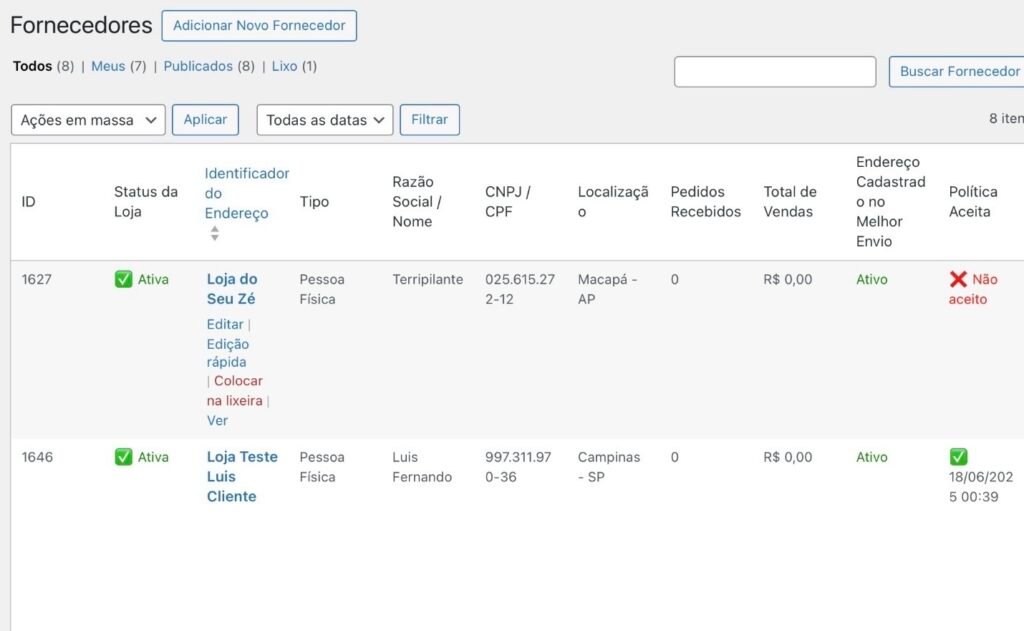
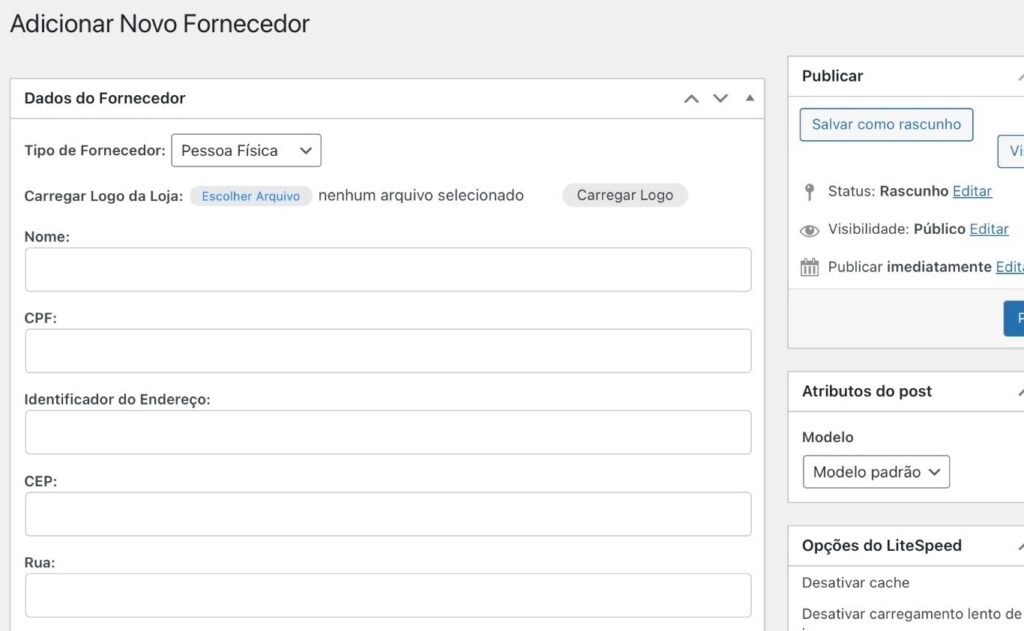
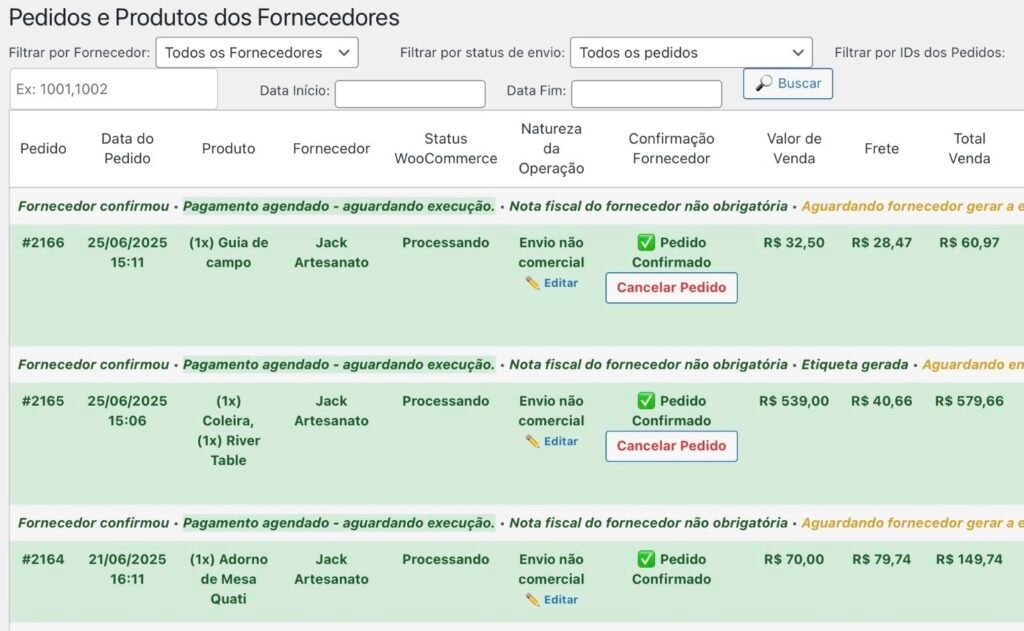
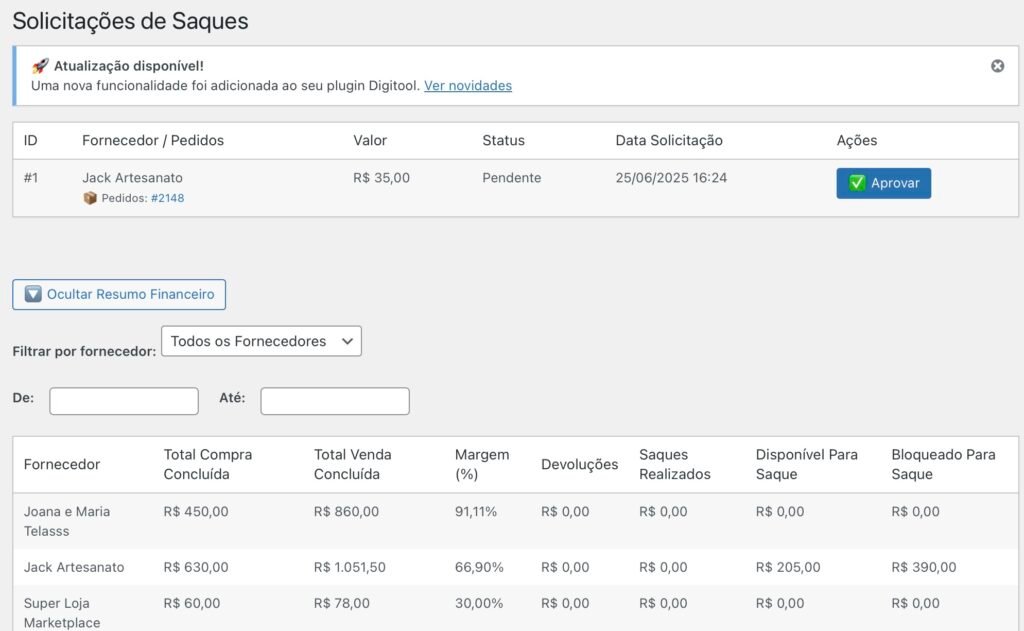
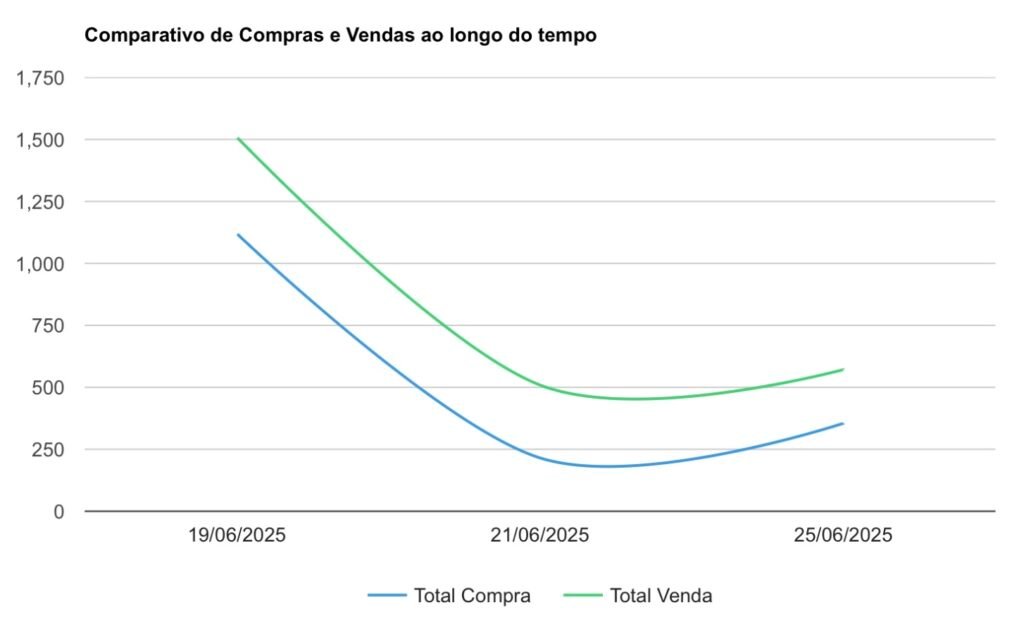
funcionalidades do plugin disponíveis para uso do administrador
Gerenciamento do markeplace
Abas de navegação
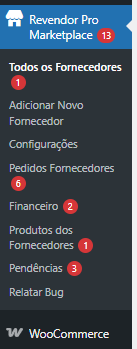
Visão Geral do Painel Administrativo
Após a instalação do plugin Revendor Pro Marketplace, uma nova seção é adicionada ao menu lateral do WordPress: Revendor Pro Marketplace.
É por meio dessas abas que o administrador realiza toda a gestão do seu marketplace, incluindo:
- Acompanhamento de fornecedores cadastrados
- Visualização e controle dos pedidos dos fornecedores
- Análise dos produtos cadastrados
- Gerenciamento de solicitações financeiras, como saques
- Definição das configurações gerais do sistema
Cada submenu exibe alertas numéricos para facilitar a identificação de ações pendentes, ajudando o administrador a priorizar tarefas com mais eficiência.
O plugin também cria automaticamente um novo papel de usuário chamado “fornecedor”, que é atribuído sempre que um novo fornecedor é cadastrado no sistema — seja por formulário público ou manualmente.
Além disso, ao configurar o plugin pela primeira vez, é criado automaticamente um fornecedor com o selo “Loja Oficial”, que representa o próprio marketplace. Caso o administrador também deseje vender produtos diretamente a partir de seu endereço, ele pode utilizar essa loja oficial como qualquer outro fornecedor.
Para acessar a dashboard como Loja Oficial, basta o administrador estar logado no WordPress e acessar a página da dashboard do fornecedor.
Nos tópicos abaixo, explicaremos detalhadamente o funcionamento de cada aba.
Se deseja visualizar o sistema pela perspectiva de um fornecedor cadastrado no seu marketplace, CLIQUE AQUI para acessar a Visão do Fornecedor.
Listagem de fornecedores cadastrados
Todos os fornecedores
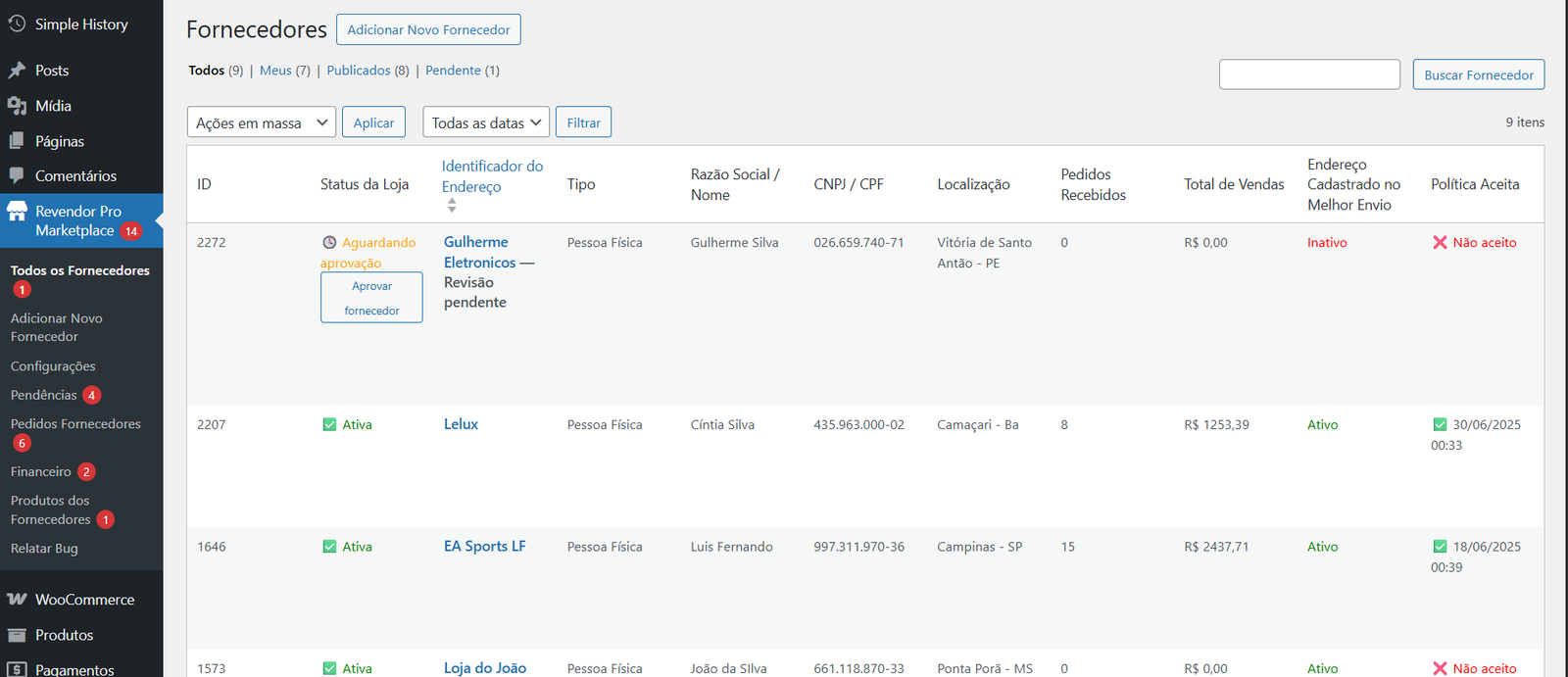
Esta aba é responsável por listar todos os fornecedores cadastrados no seu marketplace e exibir informações fundamentais para o controle e a gestão de cada um deles.
Logo no topo da página, você encontrará o botão “Adicionar Novo Fornecedor”, que redireciona para o formulário de cadastro manual. Esse botão é útil para incluir fornecedores diretamente pelo admin, caso eles não se cadastrem pelo formulário público.
Abaixo, temos a tabela de fornecedores, onde são exibidos todos os registros com os seguintes dados:
ID: Número identificador do fornecedor.
Status da Loja: Indica se a loja está ativa, encerrada ou aguardando aprovação.
Quando o fornecedor ainda não foi aprovado (status “pendente”), é exibido um botão “Aprovar fornecedor” diretamente na tabela.
Sempre que o status da loja muda de pendente para publicado, o sistema envia automaticamente um e-mail para o fornecedor criar sua senha de acesso. Esse e-mail é personalizado com o título “Seu cadastro como fornecedor foi aprovado!” e contém um link seguro para o fornecedor definir sua senha pela primeira vez.
Caso precise reenviar a redefinição de senha, basta alternar o status do fornecedor entre pendente e publicado novamente.Identificador do Endereço: Exibe o nome da loja mostrado no perfil público, o status da revisão do endereço cadastrado e o nome da loja registrado no Melhor Envio.
Caso esse campo seja alterado no painel, o nome no Melhor Envio não será atualizado automaticamente — o sistema manterá o primeiro nome enviado durante o cadastro do endereço.
Essa diferença não compromete o funcionamento do cálculo de frete ou emissão de etiquetas, mas pode dificultar a identificação visual do remetente ao acessar o painel do Melhor Envio.Tipo: Define se o fornecedor é Pessoa Física ou Pessoa Jurídica.
Razão Social / Nome: Exibe o nome completo do responsável (para pessoas físicas) ou a razão social da empresa (para pessoas jurídicas), conforme o tipo de fornecedor cadastrado.
CNPJ / CPF: Documento do fornecedor.
Localização: Cidade e estado do fornecedor.
Pedidos Recebidos e Total de Vendas: Métricas que ajudam você a acompanhar a performance do fornecedor na plataforma.
Endereço Cadastrado no Melhor Envio: Indica se o endereço foi validado com sucesso para geração automática de etiquetas de envio.
Política Aceita: Indica se o fornecedor aceitou os termos e condições de uso da plataforma, o que é obrigatório no primeiro acesso à dashboard do fornecedor.
O conteúdo da política pode ser configurado na aba de Configurações do plugin, onde você encontrará um modelo padrão editável que pode ser personalizado conforme as regras do seu marketplace.
Sempre que a política for alterada, todos os fornecedores deverão aceitá-la novamente no próximo acesso à plataforma, garantindo conformidade com os novos termos.
A tabela é atualizada automaticamente conforme novos fornecedores são cadastrados ou aprovados, e os filtros no topo permitem visualizar fornecedores com base no status de publicação, aprovação ou data de cadastro.
Este painel foi criado para facilitar a administração do seu marketplace, garantindo que apenas fornecedores aptos e com dados completos possam vender em sua plataforma.
Adicionar fornecedor pelo administrador
Adicionar Novo Fornecedor
Esta tela permite que o administrador do marketplace cadastre manualmente um novo fornecedor diretamente pelo painel do WordPress. O formulário é dividido em três blocos principais: dados do fornecedor, endereço e informações de recebimento.
Dados do Fornecedor
Tipo de Fornecedor: Define se o fornecedor será Pessoa Física ou Pessoa Jurídica.
Logo da Loja: Permite enviar a logo que será exibida na vitrine do fornecedor.
Nome, CPF/CNPJ, Telefone e E-mail: Dados básicos de identificação e contato.
Identificação do Endereço
Campos como CEP, Rua, Número, Complemento, Bairro, Cidade e Estado (UF) devem ser preenchidos com os dados reais do fornecedor, pois serão usados tanto na emissão de etiquetas quanto no cálculo do frete pelo Melhor Envio.
Forma de Recebimento
Nesta seção, o administrador escolhe como o fornecedor deseja receber os pagamentos:
Depósito Bancário: Solicita os dados bancários completos: nome do banco, agência, conta, tipo de conta, nome e CPF/CNPJ do titular.
PIX: Permite informar a chave PIX do fornecedor.
QR Code PIX: Em vez da chave, permite fazer o upload de um QR Code para pagamentos instantâneos.
Importante: Somente essas três formas de recebimento são aceitas pelo sistema. O administrador deve preencher apenas os campos relacionados à opção escolhida. Os demais serão ignorados automaticamente.
Após o preenchimento, o fornecedor poderá ser salvo como publicado diretamente, iniciando seu acesso à plataforma e recebendo o e-mail de criação de senha se for aprovado.
Adicionar manualmente um produto para um fornecedor
Cadastro de Produtos no Revendor Pro Marketplace
O plugin Revendor Pro Marketplace permite cadastrar produtos de duas formas diferentes:
Pelo próprio fornecedor, através da dashboard do fornecedor personalizada.
Sempre que um fornecedor cadastra um novo produto por sua área de gestão, esse produto é automaticamente vinculado ao fornecedor responsável — sem necessidade de intervenção do administrador.
O preço de venda do produto é calculado automaticamente com base na margem de lucro padrão definida nas configurações do plugin. O administrador pode editar esse valor a qualquer momento, diretamente na tela de edição do produto.
💡 Clique aqui para visualizar a Visão do Fornecedor e entender como o processo funciona na prática.
Pelo administrador do WordPress, utilizando a tela padrão do WooCommerce.
Neste caso, o plugin adiciona uma nova seção na tela de edição do produto chamada “Entregue por um fornecedor parceiro”. Ao marcar essa opção, serão exibidos os seguintes campos adicionais:
- Fornecedor vinculado: permite selecionar o fornecedor responsável pela entrega do produto.
- Preço de compra: valor pago pelo marketplace ao fornecedor.
- Dias adicionais para envio: tempo extra que será somado ao prazo estimado de entrega exibido ao cliente.
Além disso, ao instalar o plugin, novos campos fiscais são adicionados na aba de configurações gerais do produto. Esses campos são opcionais, mas úteis para marketplaces que precisam integrar com emissores fiscais ou ERPs.
⚠️ Importante: Para que o cálculo de frete funcione corretamente, é obrigatório preencher os campos de peso e dimensões do produto. Sem essas informações, as cotações de envio não poderão ser geradas.
Configurações do marketplace
como configurar o plugin
Esta aba permite configurar os dados fiscais, operacionais e logísticos do seu marketplace, além de definir regras essenciais para o cadastro e funcionamento das lojas dos fornecedores.
Ao salvar as configurações pela primeira vez, o sistema cria automaticamente um fornecedor interno com o selo “Loja Oficial”, representando o próprio marketplace.
Caso o administrador também deseje vender produtos na plataforma, ele pode utilizar esse cadastro oficial ou seguir o mesmo fluxo padrão de um fornecedor comum.
Abaixo, você encontrará os principais blocos de configuração e o que cada um representa:
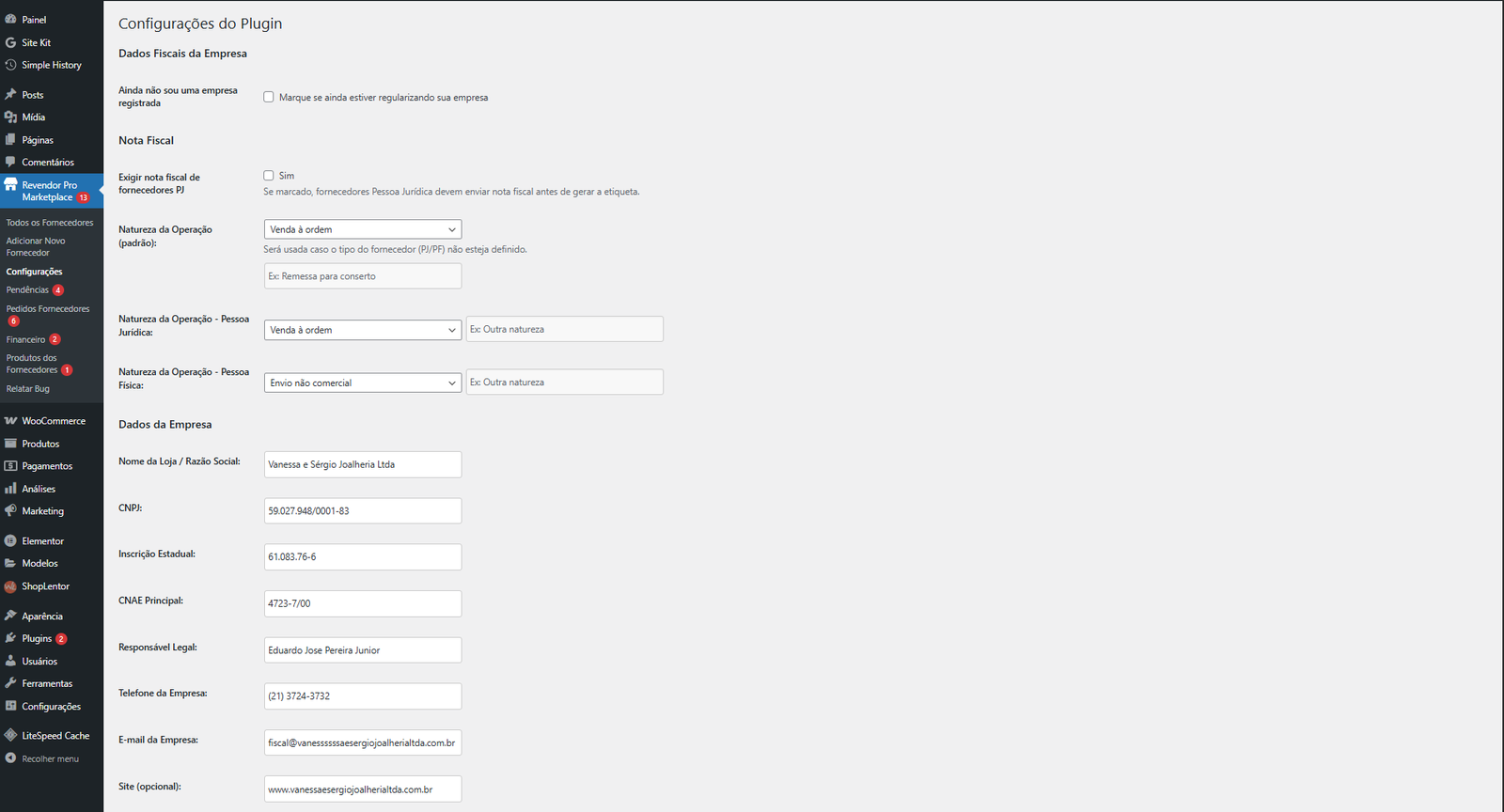
Dados Fiscais da Empresa
Se você ainda não possui uma empresa registrada (CNPJ), marque a opção “Ainda não sou uma empresa registrada”. Essa informação é usada para ajustar os fluxos fiscais do plugin. Fornecedores ainda poderão vender normalmente, mas as emissões de notas fiscais ficam desabilitadas nesse modo. Os campos de identificacao da empresa serão substituidos pelos campos de pessoa física. Todos os envios serão tratados como envios não comerciais, assim, serão automaticamente enviados com a declaração de conteúdo.
📄 Nota Fiscal
Nesta seção, você define as regras relacionadas à emissão de nota fiscal pelos fornecedores do seu marketplace:
- Exigir nota fiscal de fornecedores PJ: Se ativado, fornecedores cadastrados como Pessoa Jurídica deverão obrigatoriamente enviar a nota fiscal antes de gerar a etiqueta de envio.
- Natureza da Operação: Define o tipo de operação fiscal associada aos pedidos. Você pode configurar uma natureza padrão geral, além de naturezas específicas para fornecedores PJ e PF.
Essas informações são utilizadas tanto nas emissões fiscais quanto na geração dos dados logísticos das etiquetas.
Atenção: apenas naturezas do tipo “Envio não comercial” serão tratadas como remessas acompanhadas de declaração de conteúdo. Todas as demais naturezas são consideradas envios comerciais e exigem o envio de nota fiscal no XML do pedido.
🧍♂️ Dados da Pessoa Física / Jurídica
Dependendo do tipo de fornecedor (PF ou PJ), você pode preencher os dados correspondentes diretamente nesta tela. Esses dados serão usados em cadastros logísticos e na emissão de etiquetas.
.
Endereço e configurações da loja oficial

Nesta seção, você deve preencher as informações básicas da loja oficial do seu marketplace, que será utilizada para emissão de etiquetas, controle logístico e identificação pública do marketplace como fornecedor.
📍 Endereço da Loja
Os campos de endereço (rua, número, complemento, bairro, cidade, estado e CEP) são obrigatórios para o funcionamento de diversas funcionalidades do plugin, incluindo:
Cálculo de frete via Melhor Envio.
Emissão de etiquetas de envio da loja oficial.
Registro da loja do administrador como um fornecedor interno do sistema.
⚠️ Esses dados não serão exibidos publicamente, mas são essenciais para o backend do plugin.
🔗 Configurações da Loja
Caminho da URL do fornecedor:
Define o prefixo que será utilizado na URL pública da loja de cada fornecedor. Por exemplo, se você definir comoloja, o perfil público de um fornecedor ficará disponível em:https://seudominio.com/loja/nome-do-fornecedorLogo da Loja:
Permite enviar a logo da loja oficial que será utilizada em documentos e na vitrine pública do marketplace.Margem de Lucro Padrão (%):
Define a margem que será usada automaticamente para calcular o preço de venda dos produtos adicionados por fornecedores, com base no preço de compra informado.Dias para expiração do pedido não aprovado:
Define o número de dias que um pedido pode permanecer aguardando aprovação pelo fornecedor. Após esse prazo, o pedido será automaticamente cancelado pelo sistema.
Políticas de Cadastro e Suporte ao fornecedor
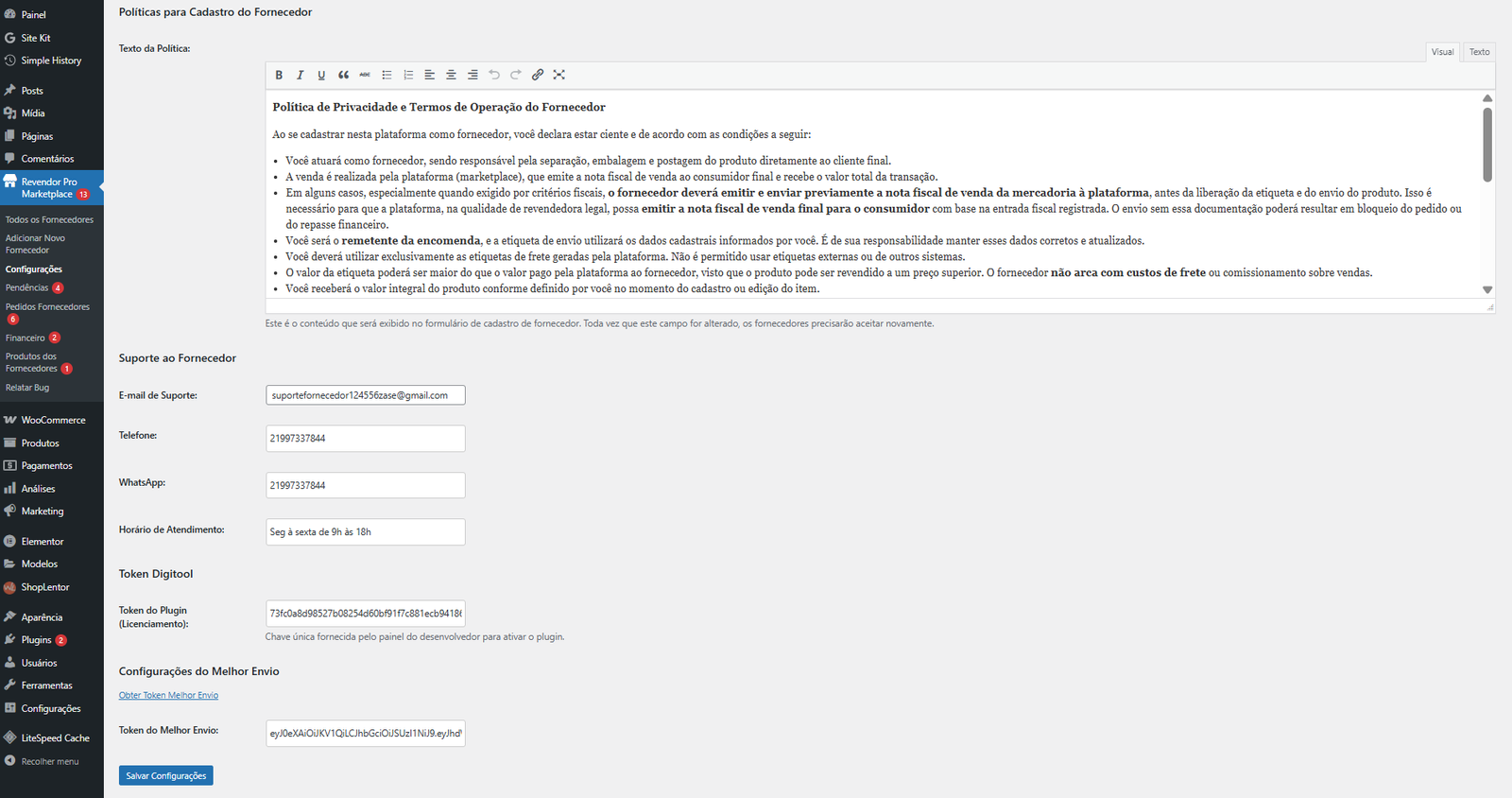
📑 Políticas para Cadastro do Fornecedor
Nesta seção, você pode definir o conteúdo da política de operação e uso da plataforma, que será exibida no formulário de cadastro de fornecedores.
O texto inserido aqui deve conter todas as diretrizes, responsabilidades e termos de uso que os fornecedores precisam aceitar antes de operar na plataforma.
⚠️ Sempre que esse conteúdo for alterado, todos os fornecedores precisarão aceitar a nova versão da política no próximo acesso à dashboard, garantindo conformidade com os novos termos.
🤝 Suporte ao Fornecedor
Esses campos definem os canais de contato do seu marketplace e serão exibidos na área administrativa do fornecedor, dentro da dashboard.
E-mail de Suporte: Endereço de e-mail institucional para atendimento.
Telefone e WhatsApp: Canais de comunicação direta com o fornecedor.
Horário de Atendimento: Horário de funcionamento do suporte exibido ao fornecedor.
Essas informações ajudam a manter a transparência e facilitam a resolução de dúvidas ou problemas operacionais.
🔐 Token Digitool WP
Token do Plugin (Licenciamento):
Chave única fornecida pelo painel do desenvolvedor. Esse token libera o acesso completo ao plugin, garantindo o funcionamento de todos os recursos.
Sem um token válido, o plugin poderá ter funcionalidades limitadas ou bloqueadas.
🚚 Configurações do Melhor Envio
Token do Melhor Envio:
Utilizado para autenticar sua conta na API do Melhor Envio. Com ele, o sistema consegue cadastrar automaticamente os endereços dos fornecedores e gerar etiquetas de envio com base nas cotações logísticas.Caso ainda não possua, clique no link “Obter Token Melhor Envio” para gerar a chave de integração diretamente pela plataforma do Melhor Envio.
Gerenciar pedidos dos fornecedores
Pedidos dos fornecedores
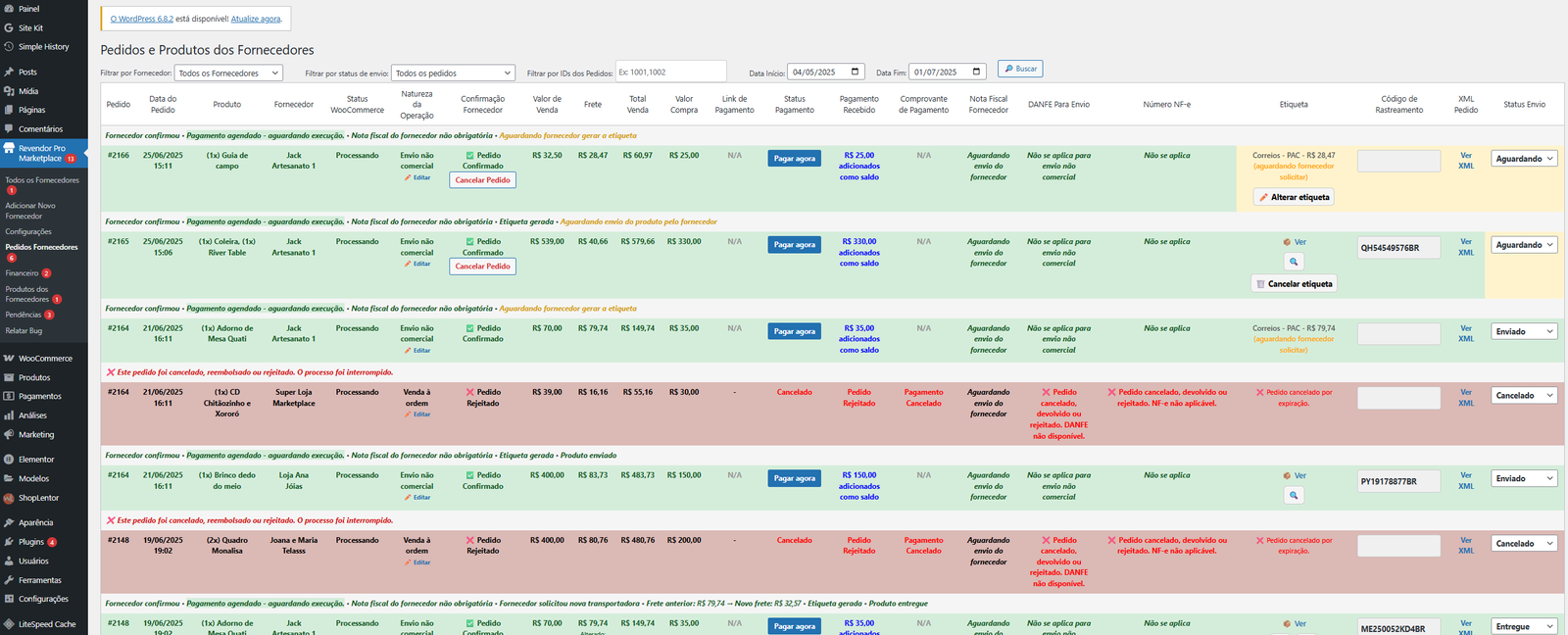
| Coluna | Descrição |
|---|---|
| Pedido | Número do pedido – é como você identifica cada compra. |
| Data do Pedido | Mostra quando o pedido foi feito (data e horário). |
| Produto | Lista dos itens comprados daquele fornecedor, com quantidades. |
| Fornecedor | Nome do fornecedor responsável por entregar os produtos. |
| Status WooCommerce | Situação geral do pedido na loja (por exemplo: processando, concluído). |
| Natureza da Operação | Tipo de operação fiscal (venda normal, remessa, devolução ou envio não comercial). |
| Confirmação Fornecedor | Diz se o fornecedor aprovou ou rejeitou o pedido (ícones ✓, ⏳ ou ❌). |
| Valor de Venda | Soma dos preços que o cliente pagou pelos produtos (sem o frete). |
| Frete | Valor do frete; se o fornecedor pedir outra transportadora, mostra o valor antigo e o novo. |
| Total Venda | Valor total pago pelo cliente, incluindo os produtos e o frete. |
| Valor Compra | Quanto a loja paga ao fornecedor pelos produtos (custo). |
| Link de Pagamento | Mostra como pagar o fornecedor: chave PIX, QR Code ou botão para ver dados bancários. |
| Status Pagamento | Indica se o pagamento está pendente, agendado, realizado ou cancelado. Caso esteja pendente, o admin tem a opção de pagar imediatamente o fornecedor, mas o recomendado é seguir o fluxo padrão da solicitação de saque, que só fica disponível 7 dias após a entrega do produto ao cliente. |
| Pagamento Recebido | Informa se o fornecedor confirmou que recebeu o pagamento. |
| Comprovante de Pagamento | Permite enviar ou ver o comprovante da transferência ao fornecedor. |
| Nota Fiscal Fornecedor | Link para baixar a nota fiscal emitida pelo fornecedor, quando houver. |
| DANFE Para Envio | Documento que acompanha o envio para fornecedores PJ (obrigatório para envios comerciais). |
| Número NF‑e | Campo para digitar o número da nota fiscal eletrônica (44 dígitos – obrigatório para envios comerciais). |
| Etiqueta | A etiqueta de postagem para envio; mostra link para baixar ou opções de cancelar/alterar. Caso o pedido seja canelado, mostra o motivo do cancelamento e o status da etiqueta. |
| Código de Rastreamento | Código para acompanhar o envio do pacote. |
| XML Pedido | Link para baixar o arquivo XML do pedido (quando gerado). |
| Status Envio | Situação da entrega: pendente, aguardando envio, enviado, entregue, cancelado ou devolvido. |
As cores e ícones usados pelo plugin ajudam a entender o andamento: verde indica que a etapa foi concluída, amarelo significa pendente, vermelho sinaliza cancelamentos ou problemas, e azul é usado para pagamentos agendados. A linha acima da tabela resume, em frases curtas, o que já foi feito e o que falta em cada pedido.
Solicitações de saques e resumo financeiro
pagamento de saque solicitado
A solicitação de saque só fica disponível para o fornecedor após 7 dias da entrega do produto ao cliente. Essa é uma regra fundamental e inalterável no fluxo do plugin Revendor Pro Marketplace, pois garante um período de segurança para possíveis trocas, devoluções ou disputas.
A forma de recebimento exibida ao administrador varia de acordo com a opção cadastrada pelo fornecedor. No exemplo acima, o fornecedor optou por receber via QR Code PIX, portanto essa é a informação apresentada para pagamento.
⚠️ Importante: O administrador só poderá marcar o saque como “realizado” após anexar o comprovante de pagamento correspondente.
Além disso, o administrador também pode efetuar pagamentos individuais diretamente pela aba Pedidos dos Fornecedores, utilizando o botão “Pagar Agora”. Essa ação permite realizar o pagamento de um pedido específico sem aguardar uma solicitação de saque formal.
Recomendamos fortemente que o administrador oriente os fornecedores quanto à regra dos 7 dias para solicitação de saque, a fim de evitar conflitos em casos de devoluções, reembolsos ou cancelamentos.
Resumo financeiro
Este relatório apresenta uma visão geral das movimentações financeiras dos fornecedores cadastrados no marketplace. A tabela exibe os seguintes dados por fornecedor:
Fornecedor: Nome do fornecedor vinculado aos pedidos.
Total Compra Concluída: Soma dos valores pagos pelo marketplace ao fornecedor (preço de compra).
Total Venda Concluída: Soma dos valores pagos pelos clientes finais (preço de venda).
Margem (%): Percentual de lucro obtido com base na diferença entre o valor de venda e o valor de compra.
Devoluções: Total de valores estornados ao cliente final (se houver).
Saques Realizados: Total de valores já pagos ao fornecedor, com base em solicitações de saque aprovadas.
Disponível Para Saque: Valor que está liberado para o fornecedor sacar (respeitando o prazo mínimo de 7 dias após a entrega).
Bloqueado Para Saque: Valor que ainda está em período de retenção (dentro dos 7 dias após a entrega).
⚠️ A margem total do marketplace é calculada com base em todos os fornecedores ativos e reflete a rentabilidade acumulada da operação.
📈 Gráfico de Desempenho ao Final da Página
Abaixo da tabela, você encontrará um gráfico dinâmico que permite analisar a evolução das vendas e compras ao longo do tempo. O gráfico inclui:
Eixo X (horizontal): Representa o intervalo de datas selecionado.
Eixo Y (vertical): Representa o valor em reais (R$) das transações.
Linhas do gráfico:
Preço de Compra: Total gasto com fornecedores (curva inferior).
Preço de Venda: Total faturado com os clientes (curva superior).
Também é possível aplicar filtros por intervalo de datas e filtrar por fornecedor, permitindo análises mais específicas conforme necessário.
Listagem de produtos dos fornecedores
Produtos dos Fornecedores
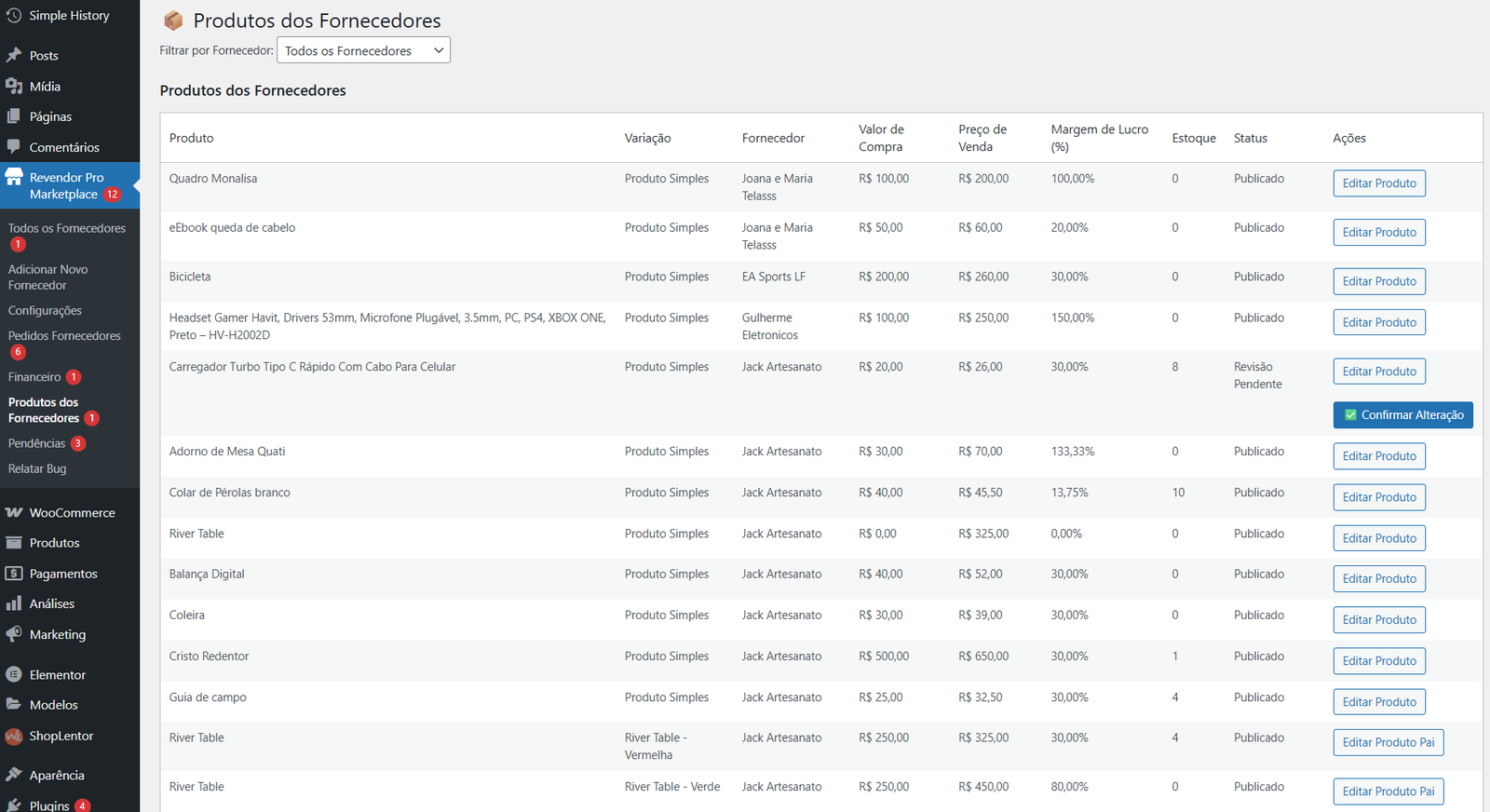
Esta tabela exibe todos os produtos cadastrados pelos fornecedores do seu marketplace, com as informações essenciais para controle e edição rápida. Você pode filtrar os resultados por fornecedor, facilitando a gestão de catálogos de diferentes lojas.
A tabela inclui as seguintes colunas:
Produto: Nome do produto cadastrado.
Variação: Indica se é um produto simples ou variável.
Fornecedor: Nome do fornecedor responsável pelo item.
Valor de Compra: Preço que o marketplace paga ao fornecedor.
Preço de Venda: Preço final cobrado do cliente.
Margem de Lucro (%): Diferença percentual entre o valor de venda e o valor de compra.
Estoque: Quantidade atual em estoque.
Status: Indica se o produto está publicado ou com revisão pendente.
Ações: Permite editar o produto ou confirmar alterações.
⚠️ Sempre que um fornecedor altera um produto pela dashboard, o status é alterado para “Revisão Pendente”. Isso permite que o administrador avalie a alteração antes que ela seja refletida na loja.
Essa revisão é especialmente importante quando o fornecedor altera informações que impactam a experiência do cliente, como nome, descrição, imagens ou preço de venda.
Após revisar a alteração, o administrador pode:
Editar o produto para fazer ajustes adicionais.
Confirmar a alteração clicando em “Confirmar Alteração”, o que republica o produto com as novas informações.
Pendências do plugin
Pendências de Pagamento
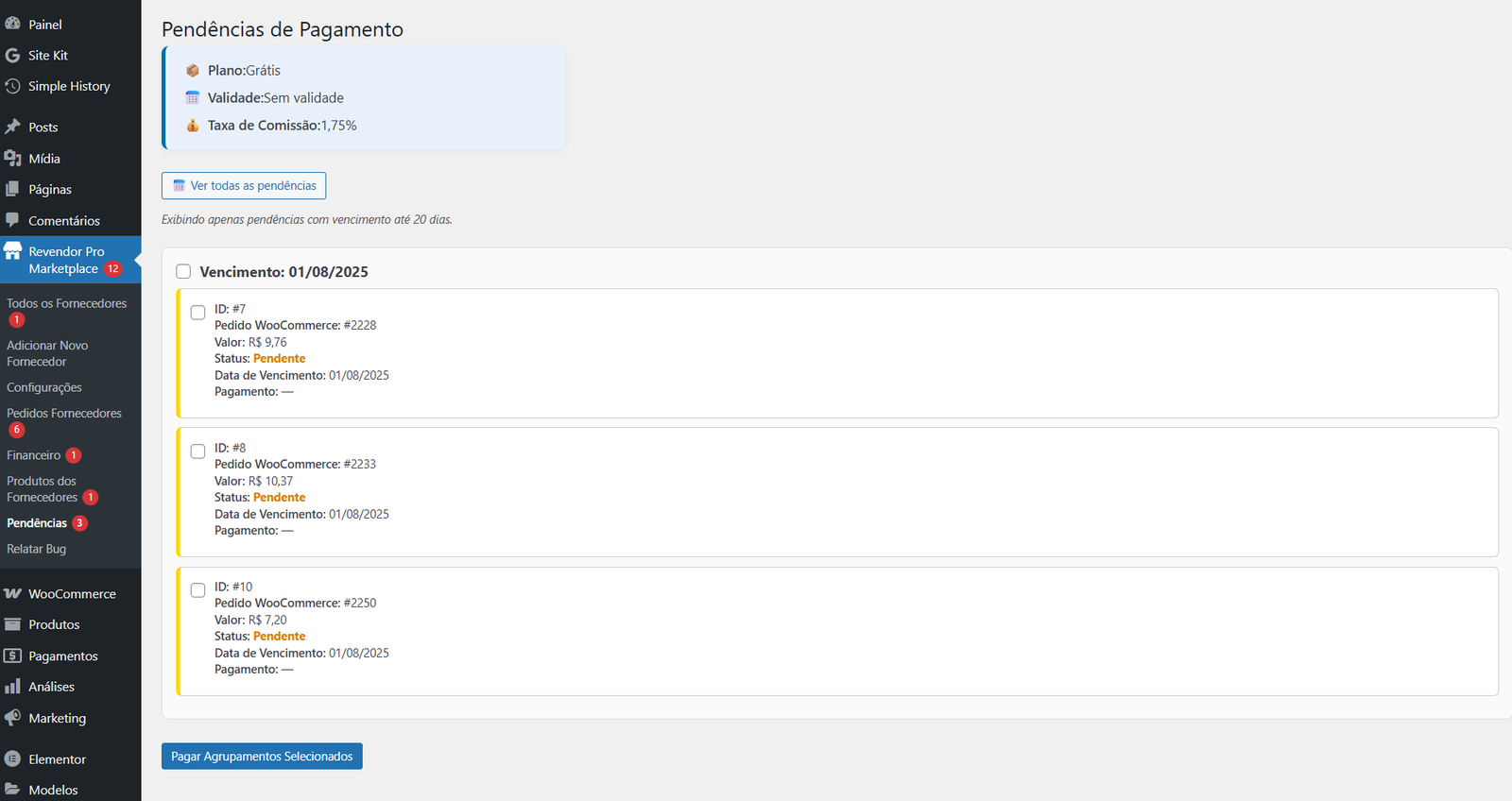
Nesta aba você acompanha, de forma clara e organizada, os valores referentes à utilização do plugin Revendor Pro Marketplace.
Cada pendência representa um valor proporcional às vendas realizadas com o apoio da plataforma — considerando a taxa de comissão do seu plano atual.
As pendências são agrupadas por data de vencimento e incluem os seguintes dados:
O número do pedido WooCommerce vinculado;
O valor correspondente à comissão;
O status da pendência;
A data de vencimento para pagamento.
Você pode selecionar uma ou mais pendências e utilizar o botão “Pagar Agrupamentos Selecionados” para regularizar tudo com facilidade em um só lugar.
ℹ️ Informações do seu Plano
No topo da tela, você também encontra um resumo do seu plano atual, incluindo:
O tipo de plano (Grátis, Advanced, etc.);
A validade da licença (se aplicável);
A taxa de comissão configurada para sua loja.
💡 Nossa recomendação: mantenha suas pendências em dia para garantir o funcionamento completo do plugin e o suporte contínuo da plataforma. Estamos aqui para ajudar seu marketplace a crescer com segurança e transparência.
Relatórios de bug
🐞 Relatar Bug
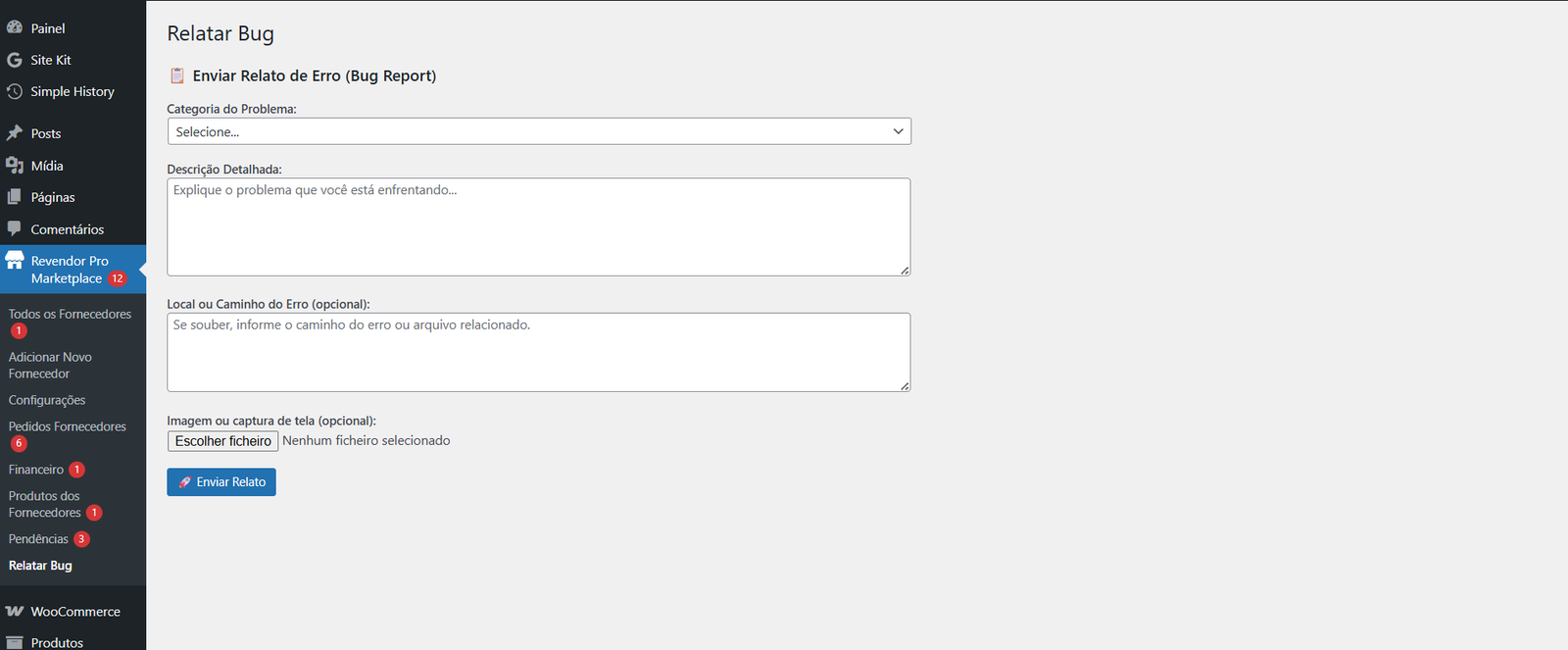
Esta página permite que você envie um relato direto de erro ou comportamento inesperado do plugin Revendor Pro Marketplace, entrando em contato com a equipe da Digitool WP para suporte técnico.
Se você encontrou algum problema durante o uso do plugin, pedimos que preencha o formulário abaixo com o máximo de detalhes possível. Isso nos ajuda a identificar e corrigir o erro mais rapidamente, garantindo um funcionamento estável e contínuo da sua operação.
O que você pode informar:
Categoria do Problema: Selecione a área em que o erro está ocorrendo (ex: Pedidos, Frete, Fornecedores…).
Descrição Detalhada: Explique o que está acontecendo, com o maior número possível de informações (ex: quando acontece, como reproduzir, etc).
Local ou Caminho do Erro (opcional): Caso saiba qual arquivo, página ou função está envolvida no erro, informe aqui.
Imagem ou Captura de Tela (opcional): Anexe prints do erro ou da tela onde o problema aparece. Isso facilita muito a análise técnica.
💡 Dica: Quanto mais completo for seu relato, mais rápido conseguimos identificar o problema e entregar a solução.
Assim que o relatório for enviado, nossa equipe técnica será notificada e dará andamento à verificação o quanto antes.
Agradecemos por sua colaboração em tornar o plugin cada vez melhor 🚀